一、最简单的降噪
时下爱好嚎叫的屌丝们所在的录音环境一般都比较差,基本都是在自己的狗窝里,不是在建筑建声设计良好的录音棚,所以,噪音问题都很突出,使用audition自带的破坏性降噪处理后,稍不注意,就会变成下水道的声音,毕竟破坏性降噪处理对原声音波形的破坏较大,而且一旦保存是不可逆的。
针对降噪,waves9为我们提供了最简单的插件,NS1,一个推杆的插件,简单吧。见下图:

猛击空格播放Audition,向上推动推杆,直至你听到的声音中的噪音变得很干净为止,当然,过犹不及,适可而止,单声道要使用waves9的单声道插件,别搞错了哦。

二、只有一个旋钮的激励器
鉴于大多数的爱好者在录歌或者唱歌时,没有什么专业的设备,一个百八十元的电容麦貌似都是奢侈品了,所以,频响平坦的波形是可望不可即的,一般情况下,BBE系列激励效果器较早的被很多人所熟悉,但是作为插件界的大佬,waves依旧为我们提供了更加优秀和更加简单激励器,oneknob phatter低音激励器和oneknob brighter高音激励器,oneknob说明它们只有一个旋钮。一个旋钮的效果器,都会操作哦,剩下的事情,就交给你的耳朵吧。
除了简单,oneknob系列激励器最大的有点是效果要远远好于BBE,并且对原声音的损害很小。
闲话少说,上图:

PS:高低音激励器在音轨中的挂载前后顺序没有什么要求,谁前谁后,就看你的心情了。
三、超级简单混响
混响处理在混音过程中是一个相对很难把控的过程,各种混响参数往往会让人头疼欲裂,调来调去,总是不满意,而oneknob系列中的wetter给我们带来了福音,这还是一个参数的效果器,一般翻译为环境氛围。
它的特点就是能直接挂在人声轨上,完全可以省掉烦人的发送总线轨和发送比例,即使把这一个旋钮旋到最大,仍然能听到比例合适的干声。
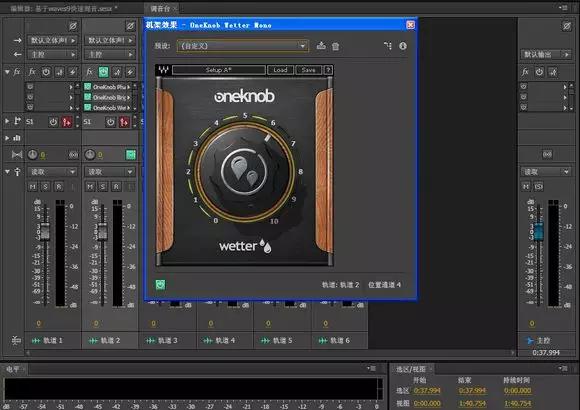
PS:正确的旋钮位置仍然取决于你的耳朵,祝愿大家的耳朵都是金耳朵。
四、音量简单增益
唱歌爱好者一般都是非专业声乐选手,对唱歌过程中的音量控制往往不好,并且与话筒的距离也是时近时远,从而造成声音忽大忽小,而作为oneknob louder效果器就能对声音进行简单增益,并且能达到增大小音量的同时,保证大音量部分不至于爆音。
PS:oneknob louder效果器仅能简单的增益音量,如果人声的动态范围实在太大,忽大忽小的现象极其严重,那么就等待下一节吧。

五、自动压缩
上节已述,针对人声波形极其忽大忽小的情况,也就是所谓的动态范围极大,使用oneknob louder已经无法处理了,在本节,介绍一个功能强大而又简单的自动压缩效果器:Waves Vocal Rider。
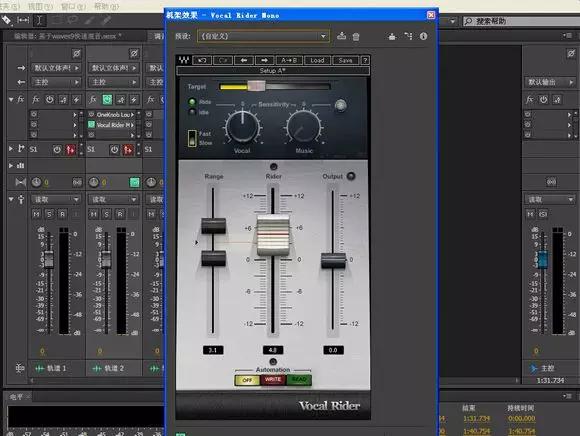
大家看了上面几节帖子,估计对一个旋钮的效果器已经产生惯性思维了,突然来了一个很多旋钮和推杆的效果器,心理估计一下子承受不了(偶的小心脏啊),为了挽救小心脏,下面简要介绍一下这个效果器:
PS:waves的同一个插件一般都有至少两个版本,单声道和立体声,根据录制音频的类型选择mono版和stereo版。某些插件还有live版,即现场实时处理版本,比如本节所说的Waves Vocal Rider。当然,live版对电脑的CPU要求较高,本帖以音频后期处理为主,live版插件不在本帖讨论范围之内。
1、在界面上方的TARGET翻译过来是“目标”的意思,它可以理解成一个“阈值”。当输入音量高于TARGET的时候,音量降低。当输入音量低于TARGET的时候,音量增大。例如:现在把TARGET设置成-15分贝,那么,当输入音量大于-15分贝的时候,音量会降低。当输入音量小于-15分贝的时候,音量会增加。
那么,大于TARGET的时候,音量降低多少?小于TARGET的时候,音量又增加了多少呢?这就要看Range的设置了。
2、Renge有两个推杆,上面的推杆可以设置最大增益的音量,下面的推杆设置最小衰减音量。例如:现在把Range设置成+6和-6分贝,TARGET设置成-15。那么,当输入音量大于-15分贝的时候,会按照Range的设置来降低音量,降低音量限制在-6分贝,不会低于-6分贝。当输入音量小于-15分贝的时候,会按照Range的设置来增加音量,增加音量最大在6分贝,不会超过6分贝。
3、Rider推子,就是用来显示音量增益和衰减状况的。这个推子仅仅是用来显示的,而不是用来调节的,要注意哦,也就是这个推子会随着动态范围的大小而上下自动移动。
4、在界面上方的Ride和idle灯是用来显示效果器处理状态的,当Ride亮起时,说明效果器正在工作。当idle亮起时,说明效果器处于不工作状态。比如:在没有人声的部分播放,那idle就是一直亮着的。
5、Fast/Slow可以设置Rider推子的运动速度,类似于压缩效果器的启动和释放时间,Fast是较快的运动速度,Rider推子调整音量的速度会变快。Slow则是较慢的运动速度,Rider推子调整音量的速度较慢。具体选择哪一种,还要根据实际情况而定,如民族和美声要用较慢的速度,通俗和说唱要使用较快的速度,让然,温柔的通俗也可以使用较慢的速度。
6、Output推杆可以设置整体输出音量,如果效果器处理后,整体音量过载。那就可以使用Output来降低整体音量,从而抑制过载削峰状况。
7、Vocal旋钮可以控制人声的输入音量,当TARGET还是不准确的时候,您可以使用Vocal来增益或衰减人声的输入音量,从而达到最准确的TARGET值。Music旋钮用来控制伴奏的输入音量,在单轨处理状态下无法使用,只有侧链的时候才能使用。
8、效果器下方的Automation部分是用来做效果器自动化处理的,默认的OFF是关闭自动化的意思,WRITE是写入,READ是读取 。这个功能要结合包络线技术才能使用。
PS:本帖为科普,对包络线技术不做深入探讨。
六、跑调了?没关系
唱歌跑调是广大非专业歌手的通病,基本无法根治,还好,waves9提供了音高修正效果器:waves tune
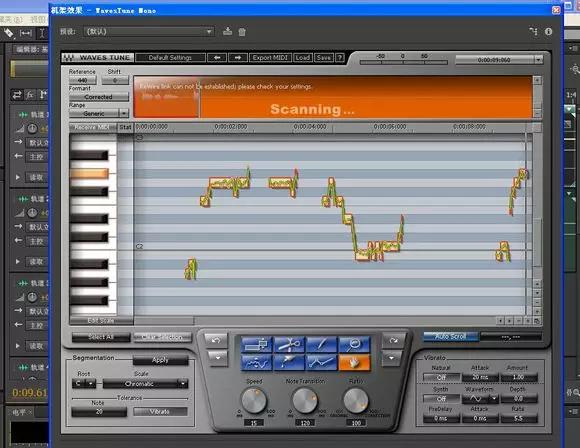
对于最求简单的爱好者来说,执行下述步骤就行了:
1、播放一遍歌曲,让waves tune探测到全部音符
2、Select AII选择所有音符
3、Root选择处理人声正确调式主音音高
4、Scale选择处理人声正确的调式音阶
PS:3、4两步需要具备简单的乐理知识
5、Apply申请应用搞定
PS:当上述操作不能满足爱好者追求完美的梦想时,就需要针对每一个音符进行手动调整操作了,这是一个耗时而又枯燥的过程,与本帖追求简单快速的要求不符,不予与讨论。
七:一站式混音
貌似当下社会上很流行一站式,waves当然也会紧跟时尚潮流的。
CLA Vocals
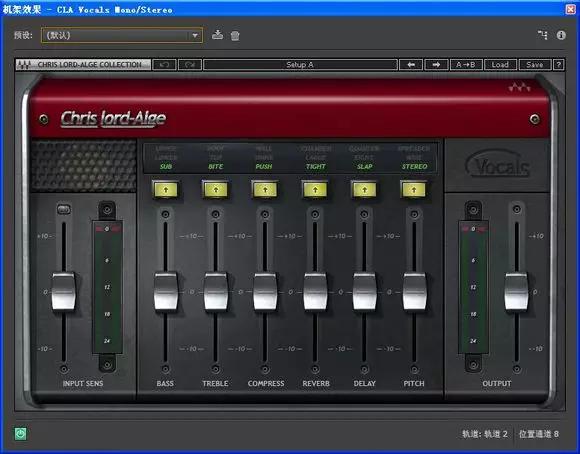
照例介绍推子旋钮较多的效果器
1、左侧第一个推子用来控制InputSens<输入音量>,也就是从宿主的音轨进入到效果器的音量。上方的LED灯显示着输入信号是否在处理范围内,绿色好、黄色最佳、红色快要过载已经过载。右下角的LR旋钮用来控制左右声道位置,向左旋转声音偏左声道,向右则相反。声像旋钮上面是输入电平表,用来显示输入信号的及时音量情况。

2、中间的区域是效果器模块,由左至右依次介绍:
第一个Bass推杆是均衡效果器的低频控制部分。向上推动推杆可以增益低频的音量,向下推动推杆可以衰减低频的音量。在推子的上方可以切换三种不同的低频扫频范围,鼠标点击Sub/Lower/Upper就可以切换扫频点的横向位置和Q值大小。这里的数值是设计插件的录音师们帮你固定好的,所以无法精确做到增益/衰减。点击推子上方的黄色按钮也可以切换低频控制范围,当黄色按钮点灭时,说明旁通这个组件。
第二个Treble推杆是均衡器的高频控制部分,向上是增益,向下是衰减。与Bass低频部分相同,这里也可以切换三种不同的频率范围。
第三个Compress推杆是压缩效果器,有Push/Spank/Wall三种压缩模式可以选择,每一种模式所对应的压缩比/启动时间/释放时间/等等都不相同。可以根据实际情况来选择,向上推动推子就可以增加压缩量。而压缩效果器的阈值是固定的,所以当我们增大Input<输入音量>时,就等于减小压缩器的阈值。
第四个Reverb推杆是混响效果器,向上推动推杆就可以增加混响量。同样有Tight/Large/Chamber三种混响模式可以选择,三种模式的空间大小/残响时间/散射度/等等都截然不同。可以分别试验一下,看看哪一种模式最适合要求。
第五个Delay推杆是延迟效果器,可以配合前面的混响来一起制造“声音在空间中反复反射叠加的效果”,使用方法与前几个相同,向上推动推杆可以增大延迟效果量。上方的三种模式分别是(Slap 1/16)、(Eight 1/8)、(Quarter 1/4),每一种模式对应的延迟节拍是不相同的,需要根据实际情况来选择。
最后一个Pitch是调制效果器,使用它可以增加立体声声场感。首先要在上方选择一种调制模式,有Stereo立体声/Wide加宽/Spreader类似镶边效果。选择好一种模式之后,使用推杆来增加调制效果量即可。
3、最右边的Output推杆用来控制最终输出音量,左侧的电平表显示的是输出音量情况。
PS:这个一站式的综合效果器快速简单的处理问题不是很大的歌曲,而且效果奇好,毕竟这是waves中著名的录音师签名效果器。
八、胜利的曙光——最简单的母带处理
关于母带处理的用途和重要性,网上有N多的文章可以参考,我就不卖弄了,仅仅说明一个,母带处理的核心组件就是使用限制器类效果器进行音量最大化处理,在此推荐使用waves的L2限制器,把L2挂载在主控(主输出)音轨上就行了,如果为了追求完美,还是使用臭氧、恐龙或者waves模拟硬件插件进行组合进行母带处理吧。
PS:贴唱类歌曲母带处理的前提是伴奏必须为立体声,而且使用的母带处理插件也必须为立体声版本。
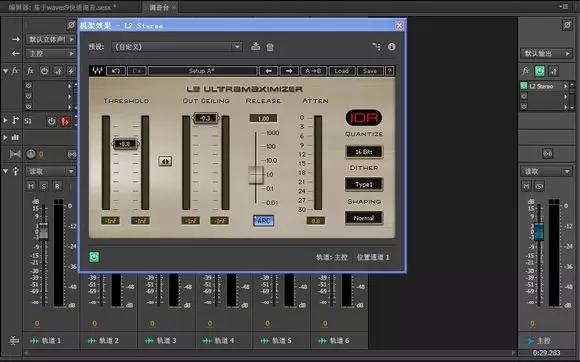
依然从左到右简要介绍一下L2相关调节参数的用途:
1、THRESHOLD 阈值,较好理解,就是开始限制处理的门坎电平,需要根据歌曲的整体平均电平作为参考进行设置。
2、OUT CEILING 输出音量的定位置,一般设置为-0.1至-0.3分贝,建议为-0.3分贝。
3、RELEASE 释放缓冲时间,激活下方的ARC按钮为自动处理,强烈推荐。
4、IDR 量化组件,用于抖动处理,在刻录CD时需要用到,如果直接导出音频文件,可以忽略。

